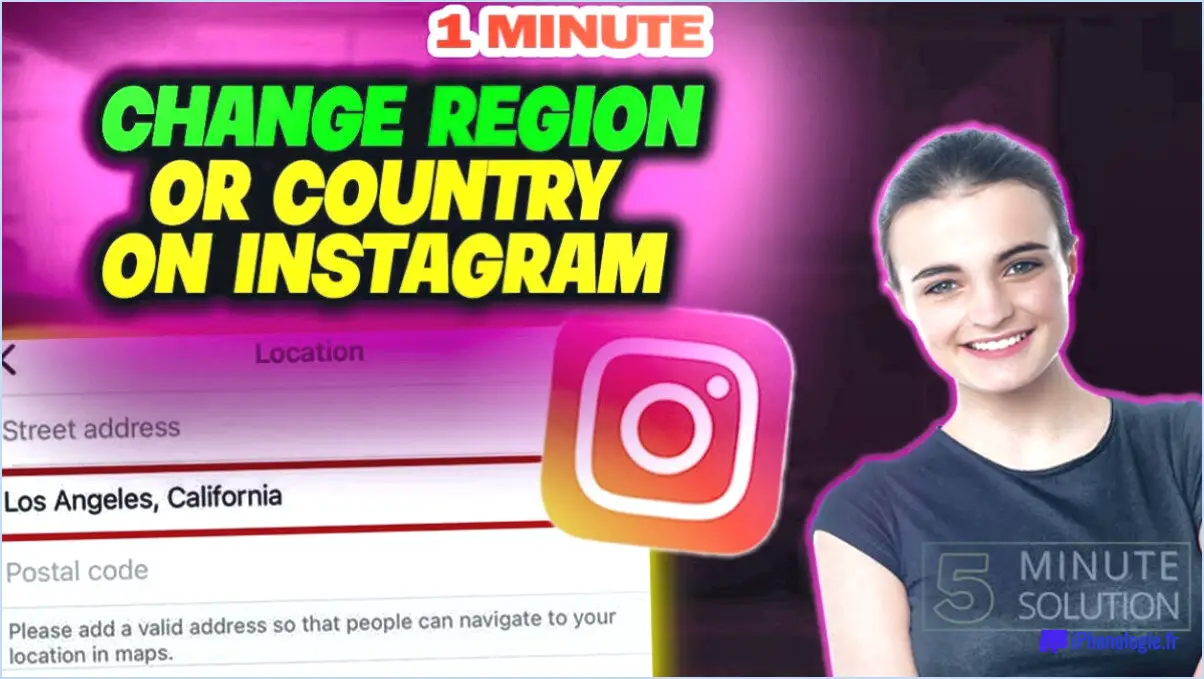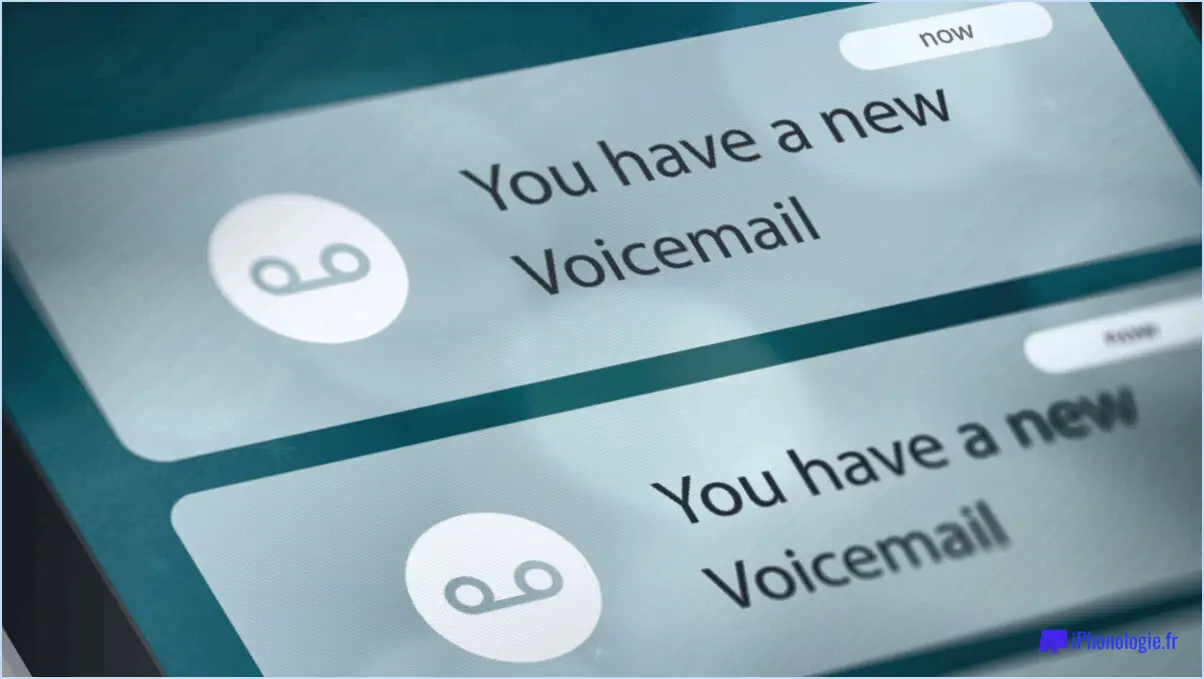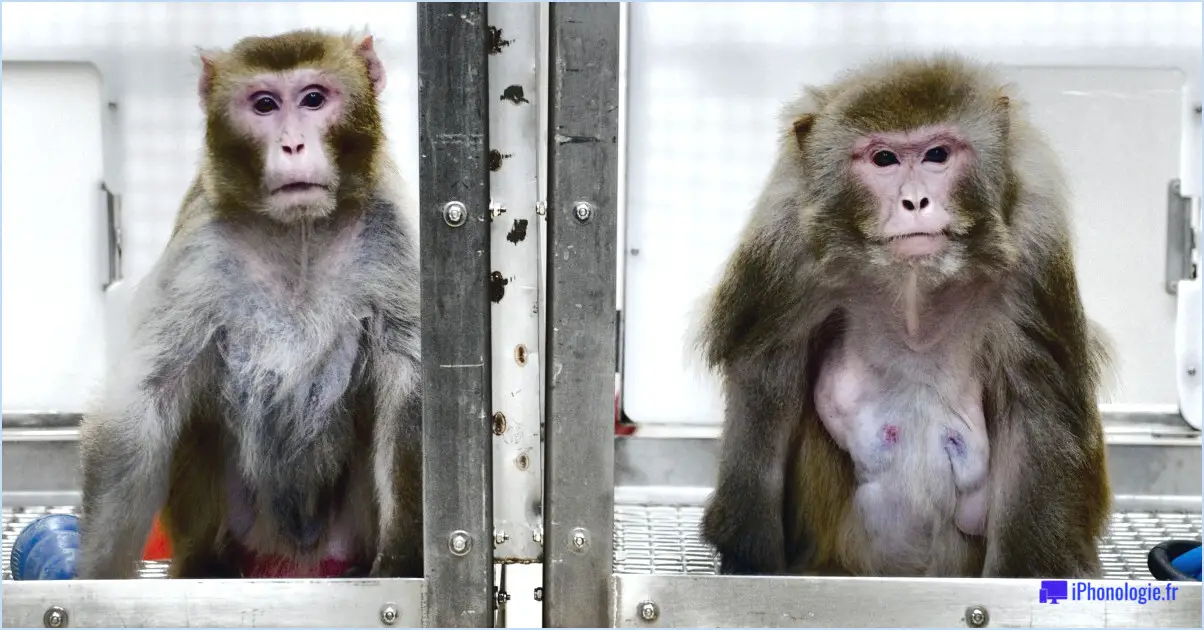Comment changer la voix dans la synthèse vocale sur tiktok?
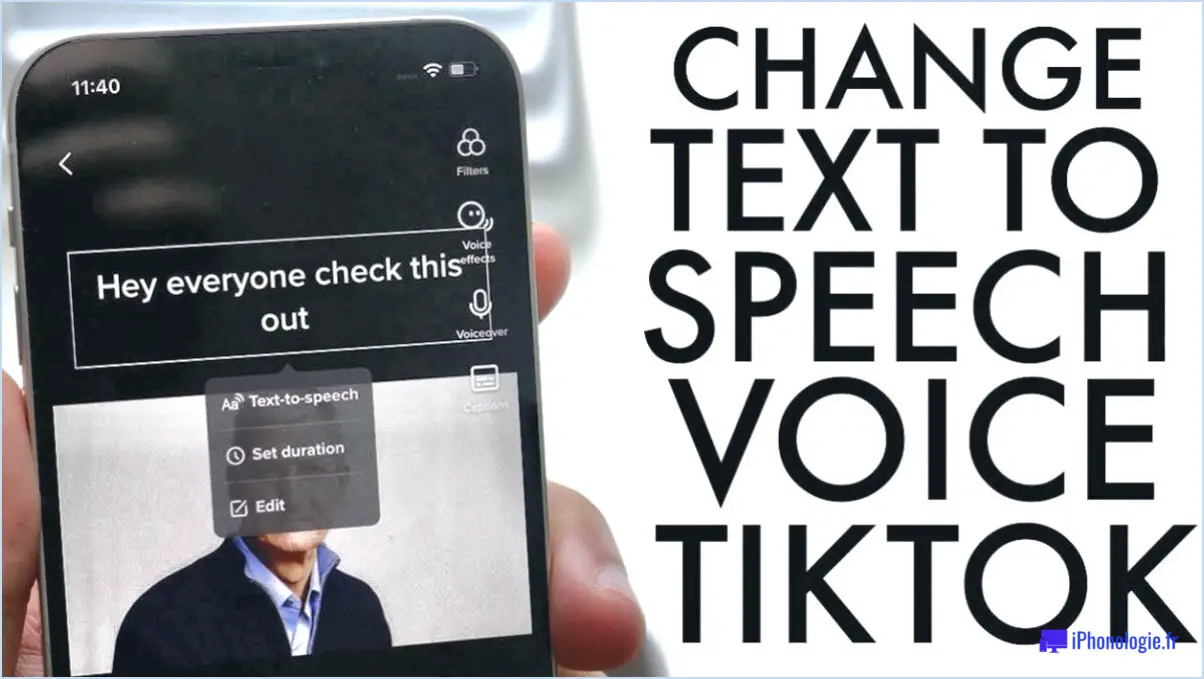
Changer la voix du texte en parole sur TikTok est une fonctionnalité populaire qui peut ajouter une touche unique et personnalisée à vos vidéos. Bien que le processus exact puisse varier en fonction de votre appareil et de la version de TikTok, il existe quelques conseils généraux que vous pouvez suivre pour changer votre voix en texte sur TikTok.
Voici quelques conseils pour changer la voix en texte sur TikTok :
- Ouvrez l'application TikTok et sélectionnez l'icône "Plus" pour créer une nouvelle vidéo.
- Une fois que vous avez sélectionné votre séquence vidéo, appuyez sur le bouton "Texte" situé en bas de l'écran.
- Saisissez le texte à prononcer dans le champ "Texte" et cliquez sur l'option "Synthèse vocale" située sous le champ.
- Vous pouvez choisir parmi une variété de voix en balayant les options jusqu'à ce que vous trouviez celle qui convient le mieux à votre vidéo.
- Ajustez la vitesse de la voix de synthèse pour qu'elle corresponde au ton et au rythme de votre vidéo.
- Une fois que vous avez sélectionné votre voix préférée et réglé la vitesse, appuyez sur le bouton "Terminé" pour enregistrer vos modifications.
- Prévisualisez votre vidéo pour vous assurer que la fonction de synthèse vocale fonctionne correctement.
Notez que le processus de modification de la voix dans la synthèse vocale sur TikTok peut varier en fonction de votre appareil et de la version de l'application. Certains appareils peuvent nécessiter l'activation de certains paramètres ou autorisations avant de pouvoir accéder à cette fonctionnalité.
En conclusion, changer la voix en synthèse vocale sur TikTok peut être un moyen amusant et créatif d'ajouter une touche unique à vos vidéos. En suivant les conseils présentés ci-dessus, vous devriez être en mesure de changer facilement la voix du texte en parole sur TikTok et de créer des vidéos attrayantes et personnalisées.
Comment changer la voix de la synthèse vocale sur TikTok en voix féminine?
Il n'est pas difficile de changer la voix de la synthèse vocale de TikTok pour qu'elle soit féminine. Bien qu'il n'existe pas de méthode unique, vous pouvez en essayer plusieurs. Voici une façon de changer la voix de la synthèse vocale de TikTok en voix féminine :
- Ouvrez l'application TikTok et accédez à votre profil.
- Tapez sur les trois points dans le coin supérieur droit de votre écran pour accéder au menu "Paramètres".
- Sélectionnez "Voix" dans la liste des options.
- Choisissez "Type de voix", puis sélectionnez "Féminin" pour changer la voix de la synthèse vocale TikTok en voix féminine.
Voilà, c'est fait ! Désormais, lorsque vous utilisez la fonction de synthèse vocale sur TikTok, la voix devrait être féminine. Si cette méthode ne fonctionne pas, vous pouvez également essayer de mettre à jour l'application ou de la réinstaller. N'oubliez pas que les options et les menus peuvent varier en fonction de votre appareil et de la version de l'application que vous utilisez.
Comment modifier la synthèse vocale sur TikTok en espagnol?
Bien qu'il n'existe pas de méthode intégrée pour convertir le texte en parole sur TikTok en espagnol, vous pouvez utiliser des applications tierces. TextToSpeech pour TikTok et TTS Pro pour TikTok sont deux applications populaires qui peuvent être utilisées. TextToSpeech pour TikTok vous permet de changer la voix de toutes vos vidéos, et pas seulement des vidéos en espagnol, et dispose d'une interface en espagnol. TTS Pro pour TikTok, quant à lui, est plus spécialisé et ne permet de modifier que la voix des vidéos en espagnol. Les deux applications peuvent être téléchargées à partir du magasin d'applications de votre téléphone.
Comment passer de la synthèse vocale à TikTok pour crier?
Pour changer la synthèse vocale en TikTok to scream, suivez les étapes suivantes :
- Ouvrez l'application de synthèse vocale sur votre téléphone.
- Appuyez sur les trois lignes dans le coin supérieur gauche de l'écran.
- Appuyez sur "Paramètres".
- Faites défiler vers le bas et appuyez sur "Text to Speech".
- Appuyez sur "TikTok" sous "Débit de parole par défaut".
- Appuyez sur "Scream" sous "Voice".
Ces étapes modifient le débit vocal par défaut, qui devient TikTok, et la voix, qui devient "Scream", ce qui donne un son plus fort et plus intense. Expérimentez avec différentes options de voix pour trouver celle qui correspond le mieux à vos besoins.
Pourquoi la synthèse vocale TikTok ne fonctionne-t-elle pas?
La fonction de synthèse vocale de TikTok peut ne pas fonctionner pour plusieurs raisons. Tout d'abord, il se peut que l'application n'ait pas accès aux fichiers vocaux nécessaires pour produire la synthèse vocale. Ce problème peut survenir si les fichiers vocaux ne sont pas téléchargés ou installés correctement sur l'appareil. Deuxièmement, l'application peut ne pas être configurée correctement sur l'appareil. Cela peut se produire si l'utilisateur n'a pas activé la synthèse vocale dans les paramètres de l'application TikTok ou si les paramètres linguistiques de l'appareil ne sont pas configurés correctement. Enfin, il se peut que votre appareil ne dispose pas des caractéristiques matérielles nécessaires pour prendre en charge la synthèse vocale. Si l'appareil ne dispose pas du matériel nécessaire, l'application ne pourra pas générer de synthèse vocale.
Pour résoudre ces problèmes, les utilisateurs peuvent essayer de télécharger les fichiers vocaux nécessaires, d'activer la synthèse vocale dans les paramètres de l'application, de configurer les paramètres linguistiques ou de mettre à jour leur appareil pour qu'il prenne en charge la synthèse vocale. En résolvant ces problèmes courants, la fonction de synthèse vocale de TikTok devrait fonctionner comme prévu.
Comment ajouter de l'écho à TikTok?
Pour ajouter de l'écho à votre vidéo TikTok, suivez ces étapes simples :
- Ouvrez l'application TikTok et allez dans "Paramètres".
- Tapez sur "Audio & Vidéo".
- Faites défiler vers le bas et trouvez "Echo".
- Choisissez le type d'écho que vous souhaitez utiliser.
- Tapez sur "Enregistrer".
Une fois l'effet d'écho enregistré, vous pouvez commencer à enregistrer votre vidéo. Pendant l'enregistrement, vous verrez l'effet d'écho ajouté à votre vidéo en temps réel. Vous pouvez régler le volume de l'effet d'écho à l'aide du curseur de volume situé en bas de l'écran d'enregistrement.
L'ajout d'écho à vos vidéos TikTok peut les rendre plus uniques et plus intéressantes. Alors, essayez-le et voyez comment il peut améliorer vos vidéos !
Comment faire pour que ma voix ressemble à celle de Siri?
Pour que votre voix ressemble à celle de Siri, il existe plusieurs options. L'une d'entre elles consiste à utiliser un logiciel de synthèse vocale tel que Dragon Dictate ou Voice Recorder for Mac pour enregistrer votre voix et ajuster la hauteur et le ton pour qu'ils correspondent à ceux de Siri. En outre, il existe des applications de synthèse vocale comme VOCALOID4 ou Natural Voices de Google Now qui peuvent être utilisées pour modifier le son de votre voix afin qu'il corresponde à celui de Siri. Expérimenter différents paramètres et vous enregistrer jusqu'à ce que vous obteniez le son désiré peut vous aider à obtenir un ton vocal similaire à celui de Siri.
Où se trouvent les effets vocaux sur TikTok?
Selon des données vérifiées, il n'y a pas d'effets vocaux sur TikTok. Bien que TikTok dispose d'une gamme de filtres et d'effets que les utilisateurs peuvent ajouter à leurs vidéos, les effets vocaux ne sont actuellement pas disponibles sur l'application. Toutefois, les utilisateurs peuvent toujours ajouter de la musique et des effets sonores à leurs vidéos, ce qui peut améliorer l'expérience globale. En outre, TikTok propose divers outils d'édition qui permettent aux utilisateurs d'ajuster la hauteur et la vitesse de leur voix, ainsi que d'ajouter des légendes et des superpositions de texte à leurs vidéos. Dans l'ensemble, même si TikTok ne propose pas encore d'effets vocaux, les utilisateurs disposent de nombreuses options pour créer des contenus attrayants et divertissants.
Comment puis-je modifier le son de ma voix?
Pour modifier le son de votre voix, vous pouvez ajuster la hauteur, le volume et le ton. Entraînez-vous à parler plus ou moins fort pour trouver ce qui vous convient le mieux. Parlez plus doucement ou plus fort pour contrôler le volume. Expérimentez le ton en variant votre inflexion et en utilisant différentes émotions lorsque vous parlez. Vous pouvez également essayer d'imiter différents accents ou de pratiquer une voix différente. Une pratique régulière et les commentaires des autres peuvent vous aider à améliorer votre voix.
Existe-t-il une application pour changer la voix de Ghostface?
Bien qu'il n'existe pas d'application spécifique pour changer la voix de Ghostface, il existe plusieurs applications tierces de changement de voix qui peuvent vous aider à créer l'effet désiré. Parmi ces applications, citons Voice Changer Plus, Voicemod et Voice Changer with Effects. Ces applications offrent une variété d'options de modification de la voix, y compris la hauteur et la modulation, qui peuvent aider à imiter le son de la voix de Ghostface. Cependant, il est important de noter que les résultats peuvent ne pas être parfaits et qu'il faut parfois s'entraîner pour obtenir l'effet désiré.
Comment ajouter un discours à une vidéo?
L'ajout de paroles à une vidéo peut se faire de plusieurs manières. L'une d'entre elles consiste à utiliser un logiciel de voix off, tel qu'Audacity ou GarageBand. Ces deux programmes permettent aux utilisateurs d'enregistrer et d'éditer des fichiers audio. Des services en ligne tels que MyVoiceLift ou Voice123 sont également une option. Ils proposent des acteurs vocaux et des éditeurs professionnels qui peuvent enregistrer et intégrer un son de haute qualité dans votre vidéo. Il est important de veiller à ce que le son corresponde à la durée et au contenu de la vidéo. Veillez à tester et à ajuster le son pour obtenir les résultats souhaités.